BaldurS Gate 3 のすべてのコンパニオン

ロールプレイング ゲーム (RPG) では、コンパニオンを利用して、プレーヤーがゲーム内の他のキャラクターと感情的な愛着を築くように促します。 『バルダーズゲート3』
Windows Updateエラーコード0x8024a105は、エラーコード0x800705b4、0x80070057、0x80004005、80244019のような、さらに別のウィンドウの更新エラーです。 実際、時間を節約し、効率的な結果をもたらすために、システムが妨げられずスムーズに動作することを望んでいます。しかし、これらのタイプのエラーは、多くの時間を浪費するだけでなく、私たちを苛立たせることもあります。
エラーコード0x8024a105に直面していて、その修正を検索している場合は、修正がほとんどないため、適切な場所にいます。ただし、修正に移る前に、まずこのエラーが何であるか、およびこの厄介なエラーをトリガーする理由を簡単に確認してください。Windows Updateのエラーコード0x8024a105には、「Windowsは更新プログラムをダウンロードできず、後で再試行します」というポップアップメッセージが表示されます。
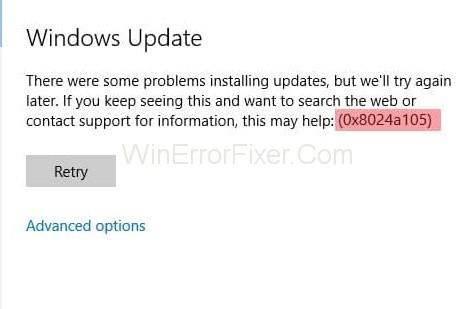
このエラーコード0x8024a105をトリガーする理由のいくつかは、不完全なインストールです。不完全なアンインストール、アプリケーションまたはハードウェアの不適切な削除、ウイルスまたは不適切なシャットダウンによる攻撃、破損したファイル、および古いドライバ。0x8024a105エラーの背後にある考えられる理由がわかっているので、この問題を修正するためにさらに進むことができます。
コンテンツ
Windows10アップデートエラーコード0x8024a105を修正する方法
WindowsUpdateのエラーコード0x8024a105を解決するために採用できる約10の方法を考え出しました。それで、もう時間を無駄にすることなく、修正から始めましょう。
解決策1:Windowsコンピューターを再起動します
システムの再起動は、0x8024a105エラーを修正するもう1つの方法です。他の方法以外で目的の結果が得られる場合は、この方法を選択できます。この方法は多くの時間を消費します。したがって、これを選択する場合は、辛抱強く待つ必要があります。
解決策2:インターネット接続を確認/切り替える
再起動しても役に立たなかった場合、最後の望みはインターネット接続を変更することです。この方法は他の多くのユーザーにも有効です。幸運なことに、この方法も有効です。
インターネット接続を変更するだけです。すでにケーブル接続を使用している場合は、ワイヤレス接続を試すことができます。または、ワイヤレス接続がある場合は、インターネット用にCAT5ケーブルに切り替えてみてください。
解決策3:Windowsトラブルシューティングを実行する
この方法では、Windows Updateのトラブルシューティングを実行して、このエラーの背後にある実際の問題を見つけます。これは、すべての更新の問題に対する基本的な修正です。以下は、WindowsUpdateのトラブルシューティングを実行するためのガイドです。
ステップ1:まず、[スタート]メニューに移動し、検索バーに「トラブルシューティング」と入力して、 Enterキーを押します。
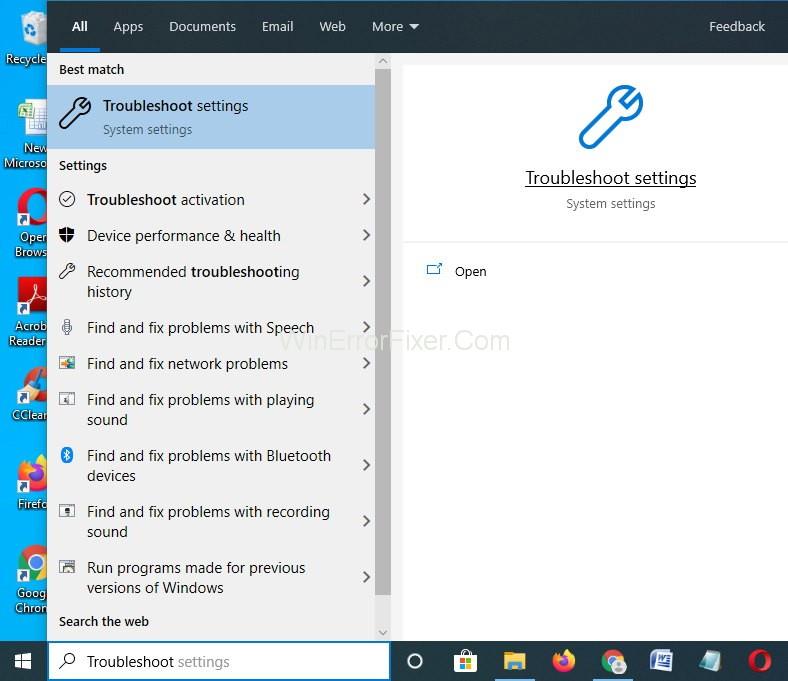
ステップ2: Windowsトラブルシューティングが開きます。 その後、WindowsUpdateをクリックしてオプションを展開します。
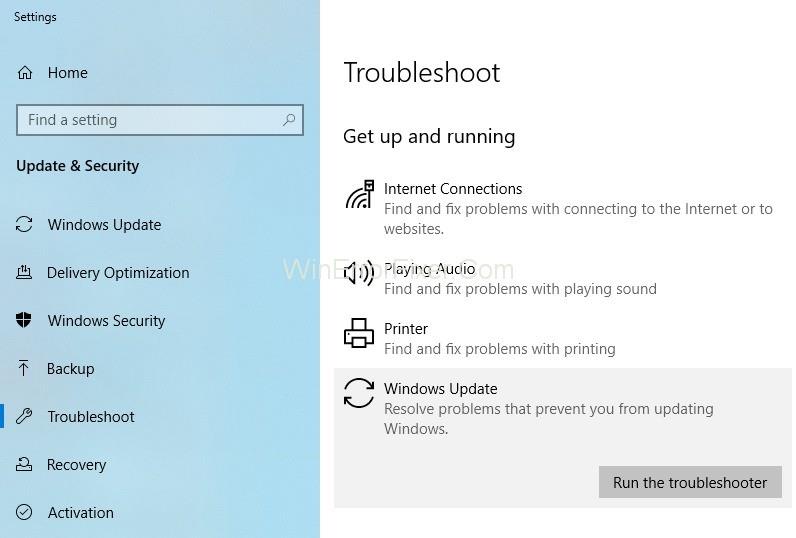
ステップ4: 次に、[トラブルシューティングの実行]をクリックします。そして、自動スキャンが開始され、問題が特定されます。
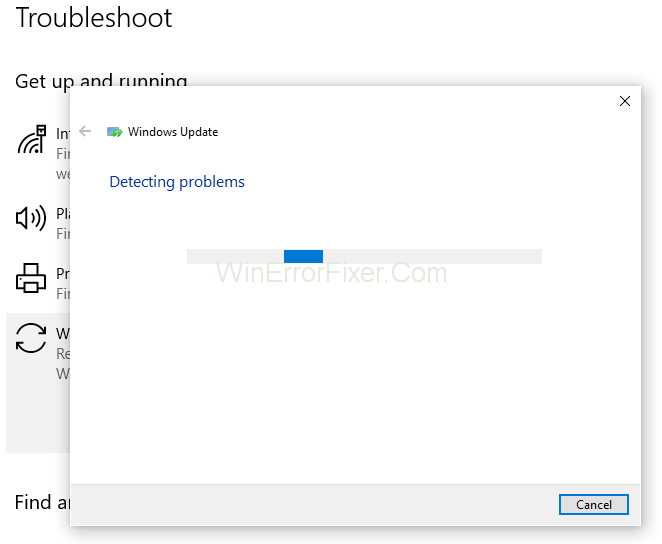
ステップ5: 最後に、画面の指示に従って問題を修正してから、システムを再起動して、加えられた変更を適用します。
ここで、ウィンドウをもう一度更新して、エラーが発生したかどうかを確認してください。
解決策4:ソフトウェア配布フォルダーをクリアしてリセットする
ソフトウェア配布フォルダは更新コンポーネントです。その動作に何らかの不便があると、Windowsでこのエラーコード0x8024a105がトリガーされる可能性があります。したがって、リセットすると役立つ場合があります。
ステップ1: まず 、スタートメニューから管理者としてコマンドプロンプトを実行します。

ステップ2:ここで、次のコマンドを1つずつ入力し、各コマンドの後にEnterキーを押します。
net stop bits
net stop wuauserv
net stop appidsvc
net stop cryptsvc
ステップ3:次に、次のフォルダーに移動します C:\Windows\SoftwareDistribution\Download。コンテンツ全体を削除します。
ステップ4: ここで、もう一度コマンドプロンプトに移動し、以下のコマンドを1つずつ入力してコピーし、その後に完全に入力します。
net start bits
net start wuauserv
net start appidsvc
net start cryptsvc
ステップ5:最後に、コンピューターを再起動します。
解決策5:Catroot2フォルダーを休止すると0x8024a105を修正できる
Catroot2フォルダーをリセットするには、以下の手順に従う必要があります。
ステップ1: まず、Windowsキー+ Xを押します。次に、コマンドプロンプト(管理者)を選択します。または、方法4、ステップ1で管理者としてcmdを実行する別の方法があります。

ステップ2: ここで、コマンドボックスに次のコマンドを入力し、各コードの後にEnterキーを押します。
net stop cryptsvc
md %systemroot%\system32\catroot2
xcopy %systemroot%\system32\catroot
net start cryptsvc
ステップ3:コマンドの実行後、 Catrootフォルダー内のファイルを削除します。
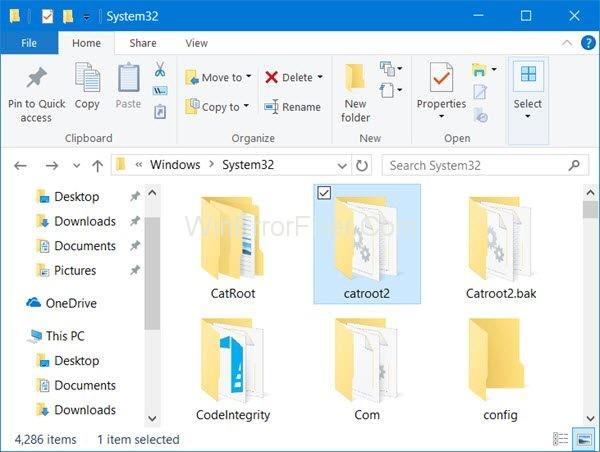
ステップ4:最後に、システムを再起動してから、ウィンドウの更新を再試行します。
おそらく、この方法で問題が解決します。ただし、システムでエラーが引き続き発生する場合は、次の方法を選択できます。
解決策6:DISMツールを使用して破損したファイルを見つけて修正する
我々はすべてそれを知っている; 破損したファイルは深刻なトラブルメーカーであり、このエラーコード0x8024a105を含むシステムに多くの問題を引き起こします。したがって、Windows Updateエラー0x8024a105に対処するには、最初に、システムに残っているすべての破損した悪意のあるファイルを処理する必要があります。そのためには、同じ目的でシステムに組み込まれているDISMTOOLを使用できます。したがって、ファイルを修正するには、以下の手順に従います。
ステップ1: まず、Windowsキー+ Xを同時に押します。
ステップ2: 次に、メニューからコマンドプロンプト(管理者)を選択します。
手順3:プロンプトボックスに次のコマンドを入力し、 Enterキー を押します。
DISM/Online/Cleanup-Image /check
ステップ4:この後、 DismToolによって自動スキャンと修復が開始されます。
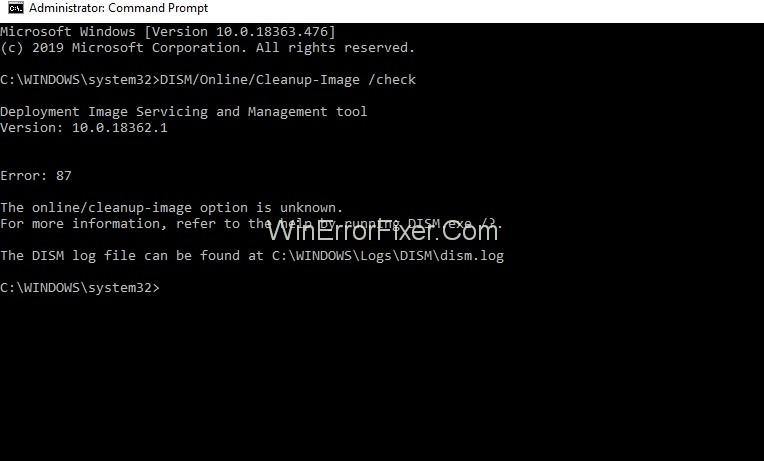
ステップ5:次に、プロセスが完了するのを待って、最後にシステムを再起動します。
これで、更新手順を再開してエラーをチェックし、エラーがなくなったかどうかを確認できます。
これらはすべて非常に単純な方法です。これらの指示に正確に従い、 0x8024a105エラーをできるだけ早く取り除くために、辛抱強く待つ必要があります。
解決策7:WindowsUpdate設定を編集する
更新プログラムのダウンロード中に問題が発生した場合は、いつでもWindowsUpdateの設定をカスタマイズできます。以下の手順は、同じことを達成するためのガイドです。
ステップ1: まず、チャームバーを開きます(デスクトップ画面の右端にある矢印を使用して)。
ステップ2: 次に、[設定]に移動します。
ステップ3: 次に、[更新とセキュリティ]をクリックします。

ステップ4:その後、 [詳細オプション]に移動します。
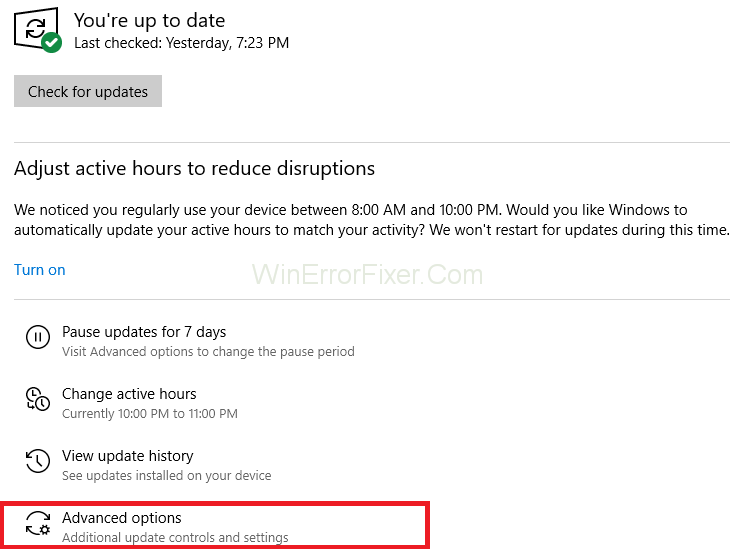
ステップ5:「Windowsを更新するときに他のMicrosoft製品の更新を受け取る」 というチェックボックスをクリックします。
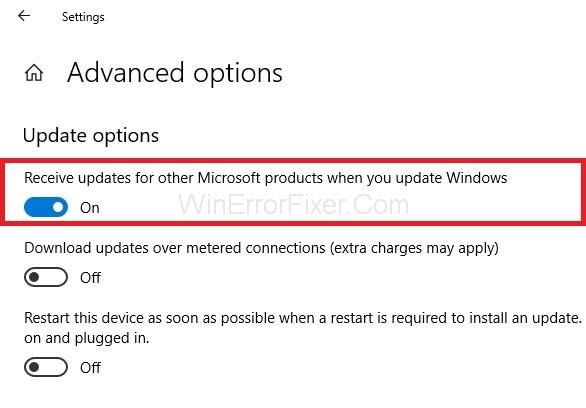
ステップ6: ローカルネットワークを使用しているときに、[配信の最適化]をクリックします。
ステップ7:次に、 [他のPCからのダウンロードを許可する] オプションを切り替えてオンにします。
ここで、Windowsの更新を再試行してください。
解決策8:クリーンブートを実行する
クリーンブートを実行するには、次の手順を実行します。
ステップ1:まず、WindowsキーとRボタンを同時に押します。
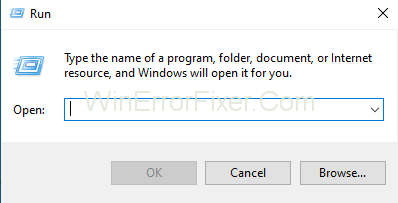
手順2:次に、ボックスに「msconfig」と入力し、[ OK ]をクリックします。
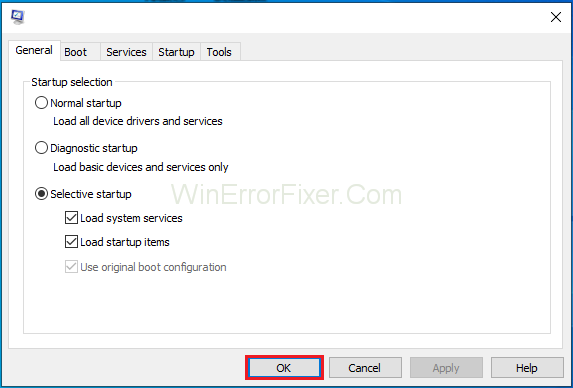
ステップ3:その後、システム構成ユーティリティウィンドウが開きます。
ステップ4:次に、[サービス]タブをクリックします。
手順5:最後に、[すべてのMicrosoftサービスを非表示にする]チェックボックスをオンにします。最後に、 [すべて無効にする]ボタンを押して、[ OK]をクリックします。
解決策9:WindowsUpdateツールエージェントをリセットする
ステップ1: まず、MicrosoftからReset Windows UpdateAgentをダウンロードします。
ステップ2:次に、それを右クリックして、[管理者として実行]を選択します。
ステップ3:これによりメッセージプロンプトが開きます。
ステップ4: 次に、メッセージが表示されます。つまり、プロセスを続行しますか? (Y / N)。
ステップ5: 次にYを押してEnterキーを押します。
ステップ6:その後、これはすべてのウィンドウ関連の問題をチェックします。
ステップ7: 次に、Windows10の更新エラー0x8024a105が解決されるかどうかを確認します。
解決策10:0x8024a105エラーを修正するためにドライバーを更新する
また、古いドライバーは、システムでこのウィンドウの更新エラーコード0x8024a105をトリガーすることにより、平和的な作業を妨げる可能性があります。アプリケーションとCPU間の効果的な通信には、ドライバーを最新の状態に保つことが不可欠です。したがって、ウィンドウのドライバをタイムリーに更新する必要があります。
ステップ1:まず、 Windowsキー+ Xを同時に 押して、[デバイスマネージャー]を選択します。
ステップ2: 次に、古いドライバーを選択して右クリックします。
ステップ3: その後、[ドライバーソフトウェアの更新]を選択します。
ステップ4:ドライバーが更新可能である場合、ウィザードはそれを自動的にダウンロードします。そうでない場合、ドライバーはすでに最新です。
同様の投稿:
結論
Windows Updateエラー0x8024a105は、主にWindowsの更新手順の間に発生する頑固なエラーの1つです。しかし、これに対する治療法があるので、心配することは何もありません。上記の方法は、この頑固なエラーを確実に解決します。いずれかの方法を選択するだけで、0x8024a105の苛立たしいエラーからできるだけ早く解放されます。
ロールプレイング ゲーム (RPG) では、コンパニオンを利用して、プレーヤーがゲーム内の他のキャラクターと感情的な愛着を築くように促します。 『バルダーズゲート3』
あなたが Python 開発者であれば、Python の科学計算に必須のパッケージである NumPy について聞いたことがあるでしょう。しかし、それを入手する方法を知っていますか
ごみ箱は、データをすぐに削除せずに削除する便利な方法であるため、Windows デバイスに役立ちます。しかし、それがなくなったり、
ジェットパックは、「スターフィールド」宇宙の探索に役立つ最も重要なデバイスの 1 つです。飛び回って地面を素早くカバーすることができます
オペレーティング システムに無料のアップデートをダウンロードするメリットとデメリットを比較検討するのは奇妙に思えるかもしれませんが、2018 年 10 月の Windows 10 アップデートのパスは次のとおりです。
「ディアブロ 4」で新しいキャラクターを再作成せずにプレイヤーのビルドを変更する方法を探していませんか?まあ、あなたは幸運です。ゲームでできることは、
Python 開発エクスペリエンスを向上させる方法を探している場合、VS Code または Virtual Studio Code が最適なソリューションです。それは楽しいし、
「Baldur's Gate 3」(略称 BG3)は、2023 年に発売される最大のゲームの 1 つです。主に PC 中心だった Baldur's Gate シリーズの続編です。
Windows 11 は、以前のバージョンよりもユーザーフレンドリーなオペレーティング システムであるはずですが、いくつかの驚くべき変更が加えられています。最も注目すべきは、
使用するデバイスに関係なく、画面の明るさの設定は重要な機能です。ただし、明るさレベルを取得することが特に重要です
「Baldur's Gate 3」などの多くの RPG アドベンチャーでは、進行を続けるためにプレイヤーに対話や答えを求める刺激的な質問が頻繁に提供されます。で
壁紙エンジンは、何万人もの人々が退屈な静止画を生き生きとしたアニメーションの素晴らしいコレクションに置き換えるのに役立ちました。
開発者であれば、Visual Studio Code (VS Code) と通常の Visual Studio という 2 つの伝説的なツールのうち、少なくとも 1 つを使用したことがあるはずです。どちらも
『ディアブロ 4』には、完了すべき暗いダンジョン、倒すべき大きなボス、そして手に入れるべき驚くべき戦利品で満たされた奥深く豊かな世界があります。しかし、もしあなたがそれに取り組みたいのであれば、
ヤマはゲームの呪われた刀の 1 つであり、伝説のステータスを持っています。 「ブロックス フルーツ」オープンワールドでこのような強力な武器を使用すると、次のことが得られます。
ほとんどすべての Windows PC ユーザーは、保存しておきたいファイルを誤って削除したことがあります。最初にごみ箱を確認する必要がありますが、そうでない場合もあります。
OBS でストリーミングする場合、背景を修正したい場合があります。これにより、ストリームに適切な背景が確保され、魅力的に見えます。
すべての要素は、プレイヤーのゲーム体験を向上させる上で重要な役割を果たします。これは、「ディアブロ 4」のようなロールプレイング ゲーム (RPG) に特に当てはまります。
Windows コンピューターの電源を入れた後、デバイスが期待どおりに動作しないことほど最悪なことはありません。たとえば、ログインすらできないとき
Windows Defender は、信頼性の高い保護機能を備えた無料の組み込みの包括的なウイルス対策ツールです。ただし、使用にはいくつかの欠点があります。それは


















